Galaxy S7: Cách tìm địa chỉ MAC Wi-Fi

Bạn có thể tìm thấy Địa chỉ MAC Wi-Fi cho Samsung Galaxy S7 của mình từ Cài đặt bằng các bước sau.

Kết nối Samsung Galaxy S7 của bạn với PC và truyền dữ liệu giữa cả hai thiết bị. Đây là cách nó được thực hiện.
Người dùng Windows nên tải xuống và cài đặt trình điều khiển USB cho Galaxy S7 . Người dùng Mac có thể tải xuống và cài đặt Android File Transfer .
Kết nối thiết bị với cổng USB khả dụng bằng cáp USB đi kèm.
Một lời nhắc sẽ xuất hiện trên màn hình của điện thoại có nội dung “Đã kết nối với tư cách thiết bị đa phương tiện ” hoặc “Đã kết nối để sạc ”. Kéo khu vực thông báo xuống, nhấn vào nó, sau đó lựa chọn dựa trên những gì bạn muốn thực hiện với thiết bị.
Điện thoại thông minh Samsung Galaxy S7 có khả năng phản chiếu màn hình của bạn với PC chạy Windows hoặc Mac để bạn có thể tương tác với thiết bị của mình từ máy tính.
Đảm bảo S7 của bạn KHÔNG được kết nối với máy tính.
Tải xuống và cài đặt SideSync trên máy tính của bạn.
Tải xuống và cài đặt SideSync trên S7 của bạn.
Kết nối Galaxy S7 của bạn với cùng một mạng Wi-Fi với PC hoặc kết nối nó với PC bằng cáp USB.
Bắt đầu “ SideSync ” trên PC của bạn.
Khởi chạy “ SideSync ” trên S7 của bạn.
Ứng dụng sẽ tìm thấy PC của bạn. Chọn nó từ danh sách các thiết bị có sẵn.
Từ PC, xác nhận rằng bạn muốn thiết bị kết nối với PC của mình.
Bạn sẽ có nhiều tùy chọn sử dụng SideSync từ PC, bao gồm tùy chọn “ Màn hình điện thoại ” cho phép bạn thực sự sử dụng điện thoại từ PC. Bạn cũng có thể chọn biểu tượng “ Thư mục ” nếu bạn muốn chuyển tệp bằng phần mềm SideSync.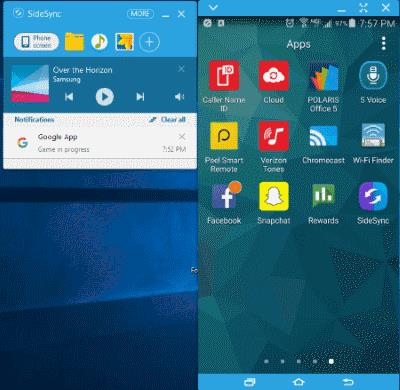
Cửa sổ SideSync chạy trên PC chạy Windows 10.
Galaxy S7 hỗ trợ những định dạng tệp nào?
Tệp âm thanh ở định dạng WAV, MP3, AAC, AAC +, eAAC +, AMR-NB, AMR-WB, MIDI, XMF, EVRC, QCELP, WMA, FLAC, OGG và tệp video ở định dạng Divx, H.263, H.264, MPEG4 , VP8, VC – 1 (Định dạng: định dạng 3gp, 3g2, mp4, wmv (asf), avi, mkv, flv).
Samsung Kies có hoạt động với Galaxy S7 không?
Không.
Tại sao máy tính của tôi không phát hiện thiết bị của tôi?
Thông thường, cáp là vấn đề. Hãy thử một cáp USB khác để xem nó có hoạt động không. Cũng cố gắng cắm nó vào một cổng khác trên máy tính của bạn.
Đó là tất cả những gì bạn cần biết về cách kết nối Samsung Galaxy S7 với PC. Câu hỏi? Bình luận? Các quan sát? Để lại bất kỳ trong phần bình luận bên dưới.
Bài đăng này áp dụng cho các kiểu SM-G930F và SM-G935F (Edge) của điện thoại thông minh Samsung Galaxy S7.
Bạn có thể tìm thấy Địa chỉ MAC Wi-Fi cho Samsung Galaxy S7 của mình từ Cài đặt bằng các bước sau.
Cách quản lý các biểu tượng màn hình khóa trên điện thoại thông minh Samsung Galaxy S7.
Cách kết nối và phản chiếu điện thoại thông minh Samsung Galaxy S7 với tivi của bạn.
Giải quyết sự cố với Samsung Galaxy S6 và S7 khi Wi-Fi liên tục bật và tắt.
Hai cách để chặn cuộc gọi trên điện thoại thông minh Samsung Galaxy S7 của bạn.
Cách tháo và lắp khay SIM và thẻ SD vào điện thoại thông minh Samsung Galaxy S7.
Chúng tôi chỉ cho bạn hai cách để gỡ cài đặt ứng dụng khỏi điện thoại thông minh Samsung Galaxy S7.
Cách bật hoặc tắt tính năng gọi qua Wi-Fi trên điện thoại thông minh Samsung Galaxy S7.
Tìm hiểu Chế độ lái xe hoạt động trên Samsung Galaxy S7 và cách bật hoặc tắt chế độ này.
Cách thiết lập hoặc tắt tính năng mở khóa bằng vân tay trên điện thoại thông minh Samsung Galaxy S7.
Chúng tôi chỉ cho bạn hai cách để thực hiện khôi phục cài đặt gốc trên điện thoại thông minh Samsung Galaxy S7.
Cách gửi tin nhắn văn bản MMS từ điện thoại Samsung Galaxy S7 của bạn.
Cách kiểm tra xem tin nhắn văn bản có được gửi thành công từ thiết bị Android của bạn hay không.
Cách thoát khỏi Chế độ trẻ em nếu bạn quên mã PIN.
Cách tắt âm thanh màn trập camera trên điện thoại thông minh Samsung Galaxy S7.
Xem cách bạn có thể tìm thấy những người dùng Telegram đang ở gần bạn như thế nào. Gặp gỡ bạn bè trực tuyến của bạn trực tiếp với tính năng tìm kiếm người dùng ở gần trên Telegram.
Giải pháp xóa dữ liệu khỏi thiết bị Android của bạn nếu màn hình không còn hoạt động.
Xiaomi 14 Ultra khoác lên mình diện mạo đầy sang trọng khi ra mắt với khung kim loại vuông thời thượng kết hợp cùng module camera tròn lớn độc đáo ở mặt lưng.
Hướng dẫn toàn diện này sẽ giúp bạn điều chỉnh hoặc lên lịch cài đặt âm thanh cho điện thoại thông minh Android của bạn. Kiểm soát và tận hưởng cuộc sống số yên bình.
Dù đã thử nhiều lần nhưng bạn vẫn không thể sao chép-dán các mục từ nơi này sang nơi khác trên điện thoại Android của mình phải không? Không giật mình! Hãy thử các cách sửa lỗi này.
“Thật không may, System UI đã dừng” là một lỗi rất phổ biến hiện nay trên điện thoại Android. Có thể có nhiều lý do cho lỗi này. Hãy đọc tiếp để biết một số giải pháp hiệu quả để giải quyết lỗi này nhé!
Ứng dụng Facebook của bạn có gặp sự cố bất cứ khi nào bạn đang sử dụng ứng dụng này không? Bạn không nghĩ nó gây khó chịu sao? Nếu có, hãy thử các phương pháp này để giải quyết sự cố ứng dụng Facebook trên Android
Android Oreo của Google đã đưa ra một bộ tính năng cao cấp phong phú nhưng đáng tiếc là có rất nhiều lỗi đã được báo cáo với bản cập nhật mới. Dưới đây là một số kỹ thuật giúp chúng tôi loại bỏ lỗi cho đến khi Google phát hành bản cập nhật sửa lỗi.
Nếu Signal không thể truy xuất danh bạ của bạn, hãy đảm bảo ứng dụng được phép truy cập danh bạ của bạn và kiểm tra các bản cập nhật.
Nếu bạn không thể đăng nhập vào tài khoản Spotify của mình mặc dù bạn đang sử dụng tên người dùng và mật khẩu chính xác, hãy đặt lại mật khẩu của bạn và cập nhật ứng dụng.






















